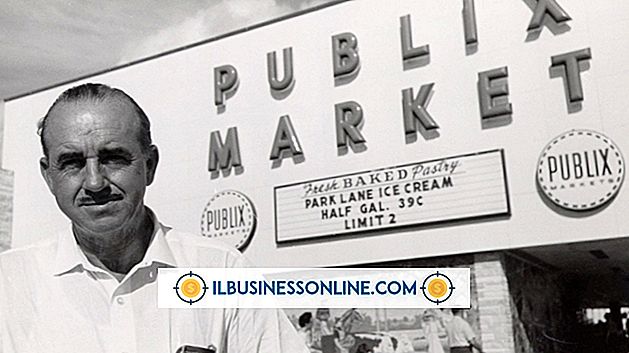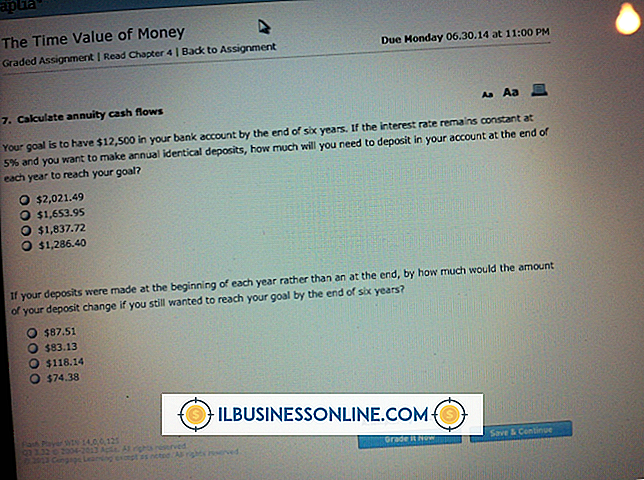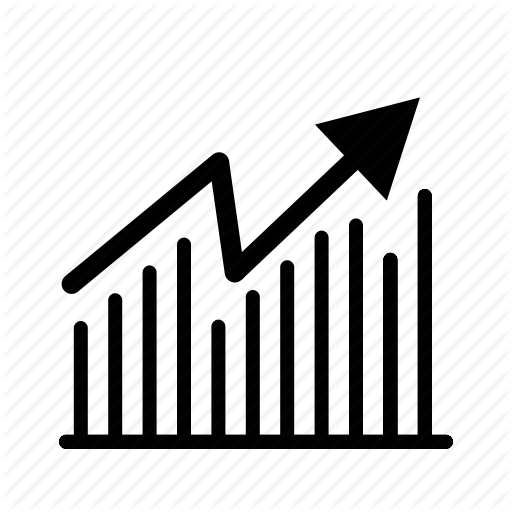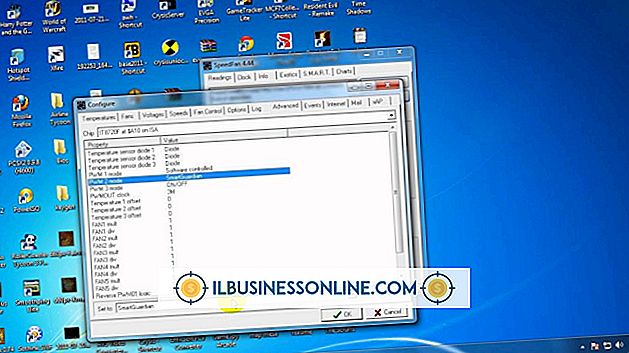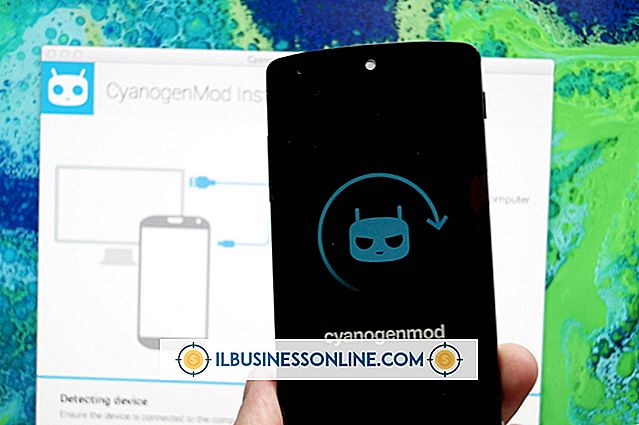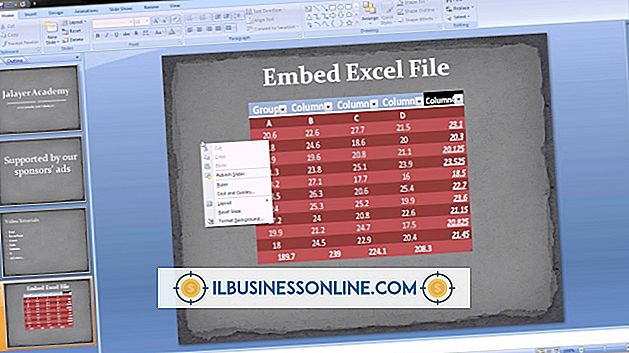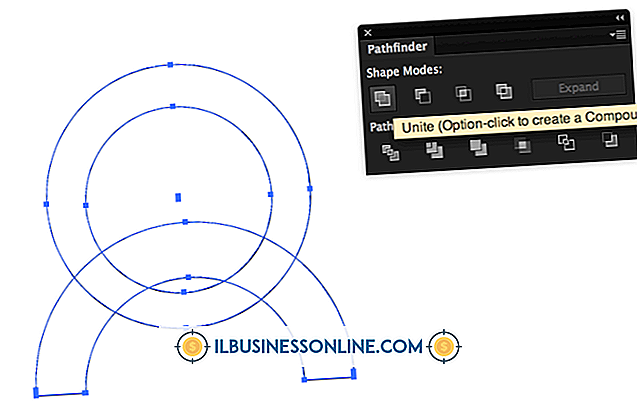วิธีการป้อนข้อมูลแบบกลุ่มลงใน QuickBooks

ในขณะที่ QuickBooks ช่วยให้ผู้ประกอบการประหยัดเวลาในการทำบัญชีการตั้งค่าลูกค้าใหม่แผนกผลิตภัณฑ์และผู้ขายในการติดตั้ง QuickBooks ใหม่ใช้เวลานาน หากแอปพลิเคชันบัญชีเดิมของคุณรองรับการส่งออกข้อมูลไปยังไฟล์ Excel CSV หรือถ้าคุณใช้ Excel เพื่อเก็บหนังสือของคุณคุณสามารถใช้สเปรดชีตเพื่อป้อนข้อมูลไปยัง QuickBooks ในแบทช์ซึ่งจะช่วยประหยัดเวลาได้มาก เวลา.
สร้างแผ่นงานนำเข้าลูกค้าสำหรับ QuickBooks
1
เปิด Microsoft Excel และสร้างสมุดงานเปล่าใหม่ คลิก“ ไฟล์” จากนั้น“ บันทึก” บนแถบริบบิ้นและบันทึกไฟล์เป็น“ ลูกค้า QuickBooks Batch” หรือสิ่งที่คล้ายกัน
2
คลิกแท็บ“ Sheet1” ที่ด้านล่างของหน้าต่าง Excel เริ่มต้นในคอลัมน์ "A" ป้อนส่วนหัวต่อไปนี้ในแถว“ 1” ของสเปรดชีตใน "Sheet1":
ชื่อ บริษัท นาย / นางสาว ชื่อกลางชื่อกลางนามสกุลแสดงเป็นถนน 1 ถนน 2 เมืองรัฐรหัสโทรศัพท์โทรสารโทรศัพท์สำรองหมายเลขอีเมลบัญชี
3
คลิก“ ไฟล์” บนแถบริบบิ้นจากนั้น“ บันทึก” เพื่อบันทึกการเปลี่ยนแปลงในสมุดงาน
4
เปิดไฟล์ Excel CSV, XLS หรือ XLSX ที่มีข้อมูลสำหรับลูกค้าของคุณ คลิกและเลือกส่วนหัวสำหรับคอลัมน์ - เช่น "A, " "B" หรือ "C" - ที่มี บริษัท หรือชื่อธุรกิจของลูกค้าของคุณ Excel จะเลือกและไฮไลต์เซลล์ทั้งหมดในคอลัมน์ กด“ Ctrl-C” เพื่อคัดลอกข้อมูลไปยังคลิปบอร์ดจากนั้นย่อขนาดหน้าต่าง Excel เพื่อกลับไปที่อีกไฟล์หนึ่งซึ่งแสดงไฟล์“ ลูกค้า” ใหม่ที่คุณสร้างขึ้นเพื่อใช้กับ QuickBooks
5
คลิกเซลล์ในแถว“ 2” ของคอลัมน์ "A" หรือเซลล์ "A2" ใต้ส่วนหัวลูกค้า กด“ Ctrl-V” เพื่อวางชื่อ บริษัท ทั้งหมดจากสเปรดชีตอื่น ๆ ลงในคอลัมน์ "A" ของสเปรดชีต QuickBooks ใหม่
6
คัดลอกและวางเขตข้อมูลคำทักทายจากคอลัมน์ใน CSV ของคุณหรือสเปรดชีต Excel ที่บันทึกไว้ไปยังคอลัมน์“ Mr./Mrs.” - คอลัมน์ "B" - ในสเปรดชีตใหม่สำหรับ QuickBooks
7
คัดลอกและวางคอลัมน์จากไฟล์ CSV หรือไฟล์สเปรดชีตเก่าลงในคอลัมน์ที่เกี่ยวข้องในสเปรดชีตลูกค้าที่คุณสร้างสำหรับ QuickBooks หากสเปรดชีตดั้งเดิมของคุณไม่มีข้อมูลสำหรับคอลัมน์ทั้ง 16 คอลัมน์ในสเปรดชีตลูกค้าใหม่อย่ากังวลเพราะคุณสามารถป้อนข้อมูลที่หายไปด้วยตนเองใน QuickBooks ได้หากจำเป็น
8
บันทึกไฟล์ลูกค้าใน Excel หลังจากที่คุณคัดลอกและวางข้อมูลทั้งหมดจากสเปรดชีตดั้งเดิมแล้วปิด Excel
นำเข้ารายชื่อลูกค้าแบทช์เข้าสู่ QuickBooks
1
เรียกใช้ QuickBooks จากนั้นคลิก“ ไฟล์ | ยูทิลิตี้ | นำเข้า | ไฟล์ Excel นำเข้าขั้นสูง”
2
คลิกปุ่ม "เรียกดู" ในหน้าต่าง "นำเข้าไฟล์" นำทางไปยังไฟล์“ Customers.xlsx” - หรือ "Customers.xls" หากใช้ Excel เวอร์ชันที่เก่ากว่าและไฮไลต์ชื่อไฟล์ คลิกปุ่ม "เปิด" เพื่อเลือกไฟล์และกลับไปที่หน้าต่าง "นำเข้าไฟล์"
3
คลิกรายการแบบหล่นลง“ เลือกแผ่นงาน” และเลือก“ แผ่นงาน 1” คลิกเพื่อเปิดใช้งานตัวเลือก“ ไฟล์ข้อมูลนี้มีแถวส่วนหัว”
4
คลิกรายการแบบหล่นลง“ เพิ่มหรือเลือกการจับคู่” และเลือก“ เพิ่มใหม่” หน้าต่างใหม่จะเปิดขึ้นและแสดงส่วนหัวจากไฟล์ "Customers.xlsx" ส่วนหัวจากคอลัมน์ในสเปรดชีตปรากฏถัดจากฟิลด์การจับคู่ QuickBooks ที่เกี่ยวข้อง
5
คลิกปุ่ม“ ตกลง” จากนั้น“ นำเข้า” QuickBooks นำเข้าข้อมูลและเพิ่มลูกค้าจากไฟล์ไปยังไฟล์ฐานข้อมูล บริษัท
สิ่งที่จำเป็น
- ไฟล์ส่งออก CSV จากแอปพลิเคชันการบัญชีก่อนหน้า (ไม่บังคับ)
- สเปรดชีต Excel พร้อมรายละเอียดลูกค้าผู้ขายหรือผลิตภัณฑ์ (ไม่บังคับ)
เคล็ดลับ
- คุณสามารถใช้ไฟล์ Excel เพื่อนำเข้าผู้ขายผลิตภัณฑ์พนักงานและข้อมูลอื่น ๆ ลงใน QuickBooks โดยใช้วิธีการเดียวกัน
- Intuit ให้เทมเพลตสเปรดชีตที่คุณสามารถใช้เพื่อนำเข้าข้อมูลแบทช์สำหรับชุดบันทึกส่วนใหญ่ในโปรแกรม เท็มเพลตที่จัดรูปแบบล่วงหน้าช่วยให้คุณสามารถสร้างไฟล์ CSV หรือ XLSX ที่คุณต้องการนำเข้าแบตช์ใน QuickBooks ได้อย่างรวดเร็วและให้แน่ใจว่าส่วนหัวที่จำเป็นทั้งหมดรวมอยู่ในไฟล์ ดาวน์โหลด QuickBooks Import Excel และ CSV Toolkit ซึ่งมีเทมเพลตและคำแนะนำโดยละเอียดเกี่ยวกับวิธีใช้พวกเขาจากเว็บไซต์ Intuit QuickBooks Support (ลิงก์ในแหล่งข้อมูล)